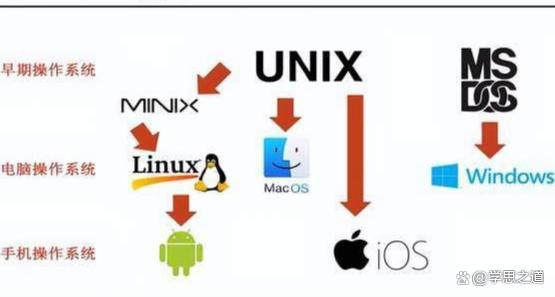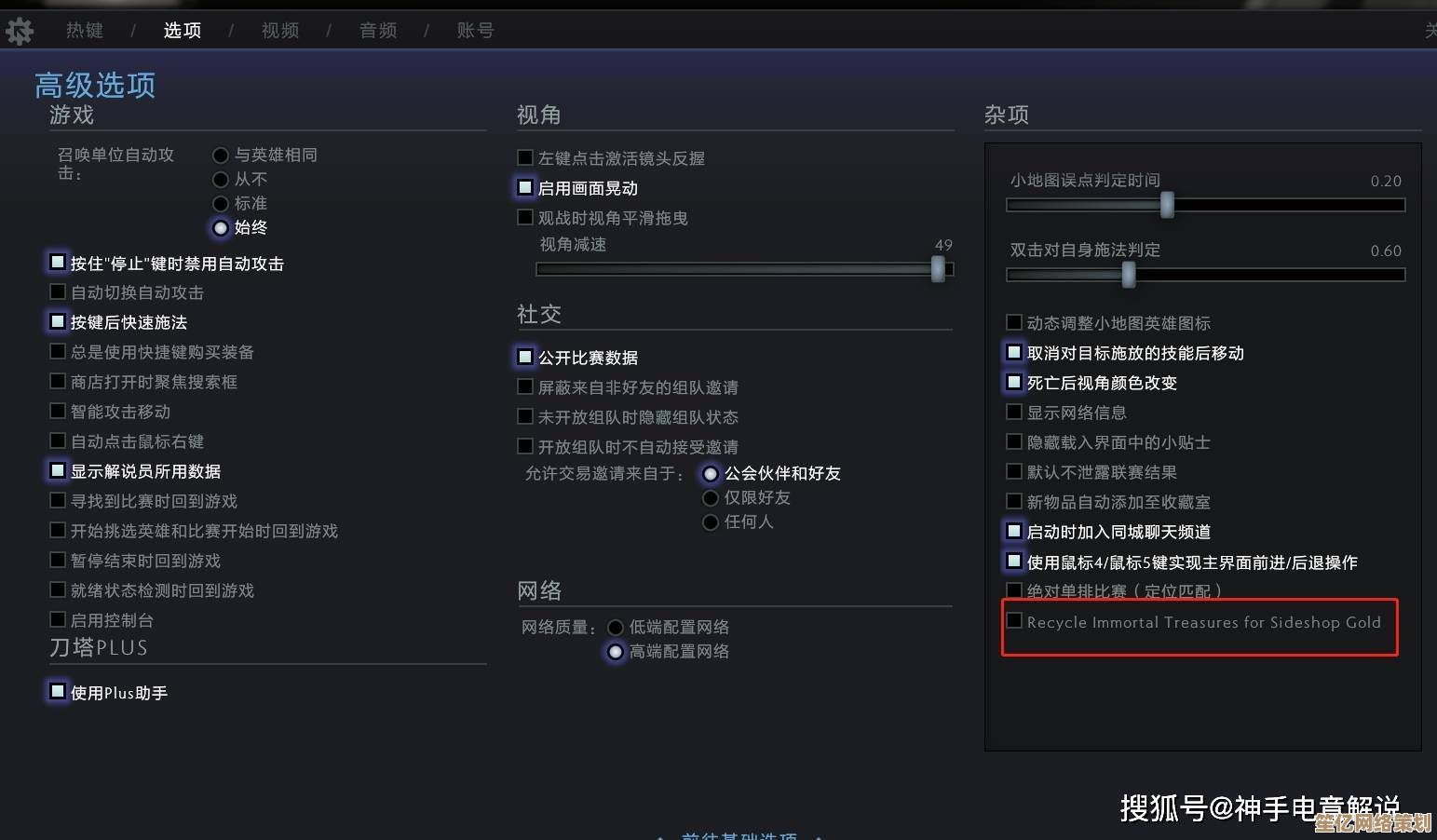掌握Windows 11更新方法:确保系统安全与性能优化
- 游戏动态
- 2025-10-07 06:57:31
- 1
搞定Win11更新,别让它拖慢你的电脑
每次看到Windows 11那个“需要重启以完成更新”的提示,你是不是也跟我一样,心里咯噔一下?又要等,又要担心更新完会不会出什么幺蛾子,我以前就中过招——有一次更完,打印机驱动直接罢工,第二天开会前半小时我才发现,急得差点把键盘吃了。
其实吧,Windows更新这事,真不能全靠微软“自动安排”,你得自己插手,不然轻则卡顿,重则兼容性爆炸,我这几年摸爬滚打,总结出几条实在的经验,算不上完美,但至少能让你少踩点坑。
别急着点“立即重启”
很多人一看到更新提示就慌,生怕不更新就会马上被黑客盯上,其实没必要,除非是标注了“关键安全更新”,否则我通常会等个两三天——先去论坛或者Reddit上瞄一眼,看有没有人骂街,比如去年9月的那次更新,很多人反馈蓝牙连接问题,我就硬是拖了一周才更,果然躲过了。

建议做法:
设置 → Windows更新 → 暂停更新(最多能拖5周),先让勇士们试水,没问题再跟上。
手动清理:更新文件占着茅坑不拉屎
Win11更着更着,C盘就红了?我电脑曾经被更新缓存吃了20多个G,清理工具都扫不出来,后来发现得手动进C:\Windows\SoftwareDistribution\Download,全选删光(需要管理员权限),注意:只能删Download文件夹里的,别乱动别的!
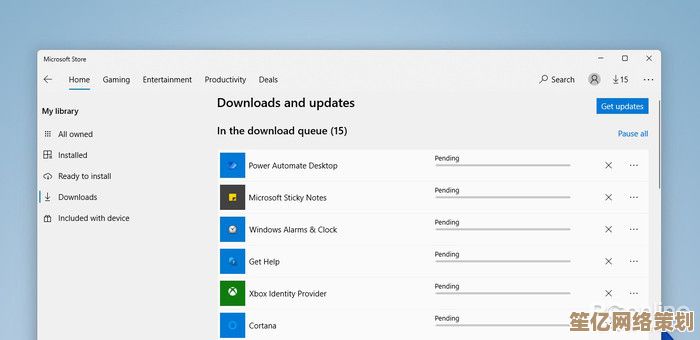
这招帮我省出空间装游戏,但偶尔也会遇到权限问题——有时候得重启进安全模式才能删,略麻烦。
驱动更新:别全交给Windows
微软的通用驱动经常是“能用但不优化”,我显卡是RTX 3060,有次Win11自动更新了显卡驱动,结果玩《赛博朋克》疯狂掉帧,滚回老版本才解决。
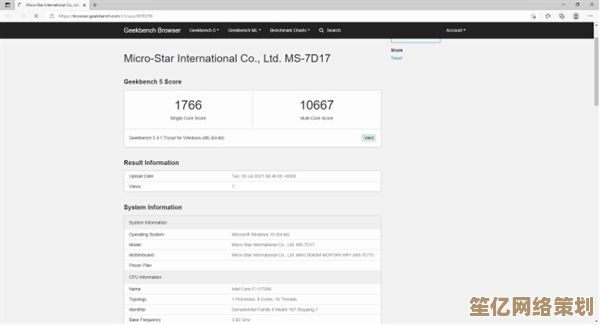
现在我的策略是:
- 显卡驱动只从英伟达官网下
- 主板和芯片组驱动定期去品牌官网查(比如我是华硕,就去ASUS官网搜型号)
- Windows更新里→高级选项→把“驱动更新”那个勾去掉
功能更新?谨慎点,它真不一定适合你
大版本更新(比如从22H2到23H2)我一般拖到最后一刻才升,为啥?因为很多老软件兼容性会崩,比如我用的某个老版PS插件,23H2之后直接闪退,作者都跑路了,最后只能找替代方案。
如果你用专业软件、开发环境或老旧外设,一定先备份系统镜像(可以用Macrium Reflect免费版),更新前拔网线、关VPN,避免后台下载搅局。
结尾碎碎念
Win11更新就像一场和微软的博弈——它想让你永远用最新版,但咱得知道自己电脑的真正需求,我现在每半年才全面检查一次更新,平时只打安全补丁,系统稳如老狗,比追新香多了。
当然啦,每个人环境不一样,我的经验未必100%适用你,但至少——别盲目点更新,多留个心眼,少点后悔。
本文由桂紫雪于2025-10-07发表在笙亿网络策划,如有疑问,请联系我们。
本文链接:http://waw.haoid.cn/yxdt/21518.html
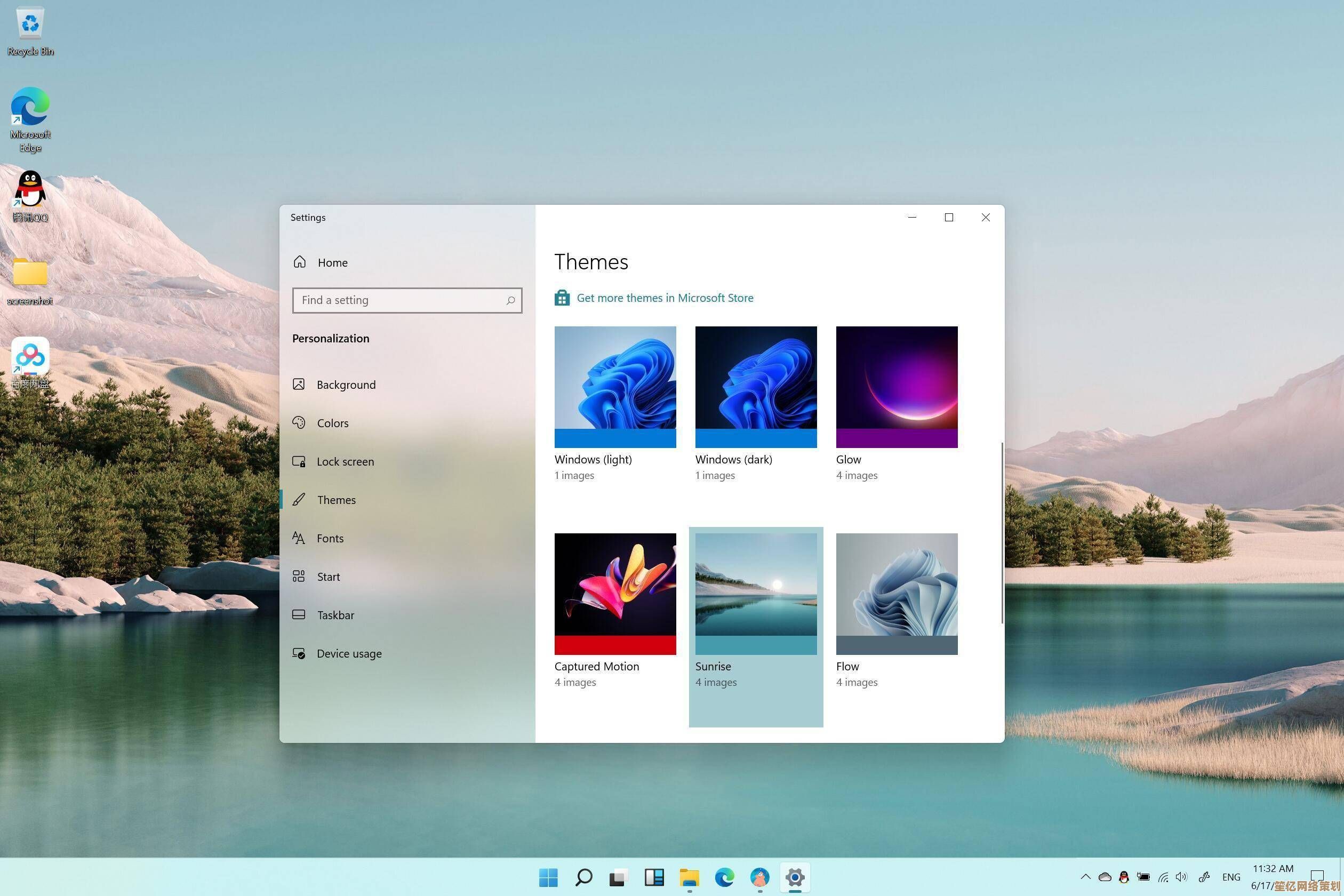
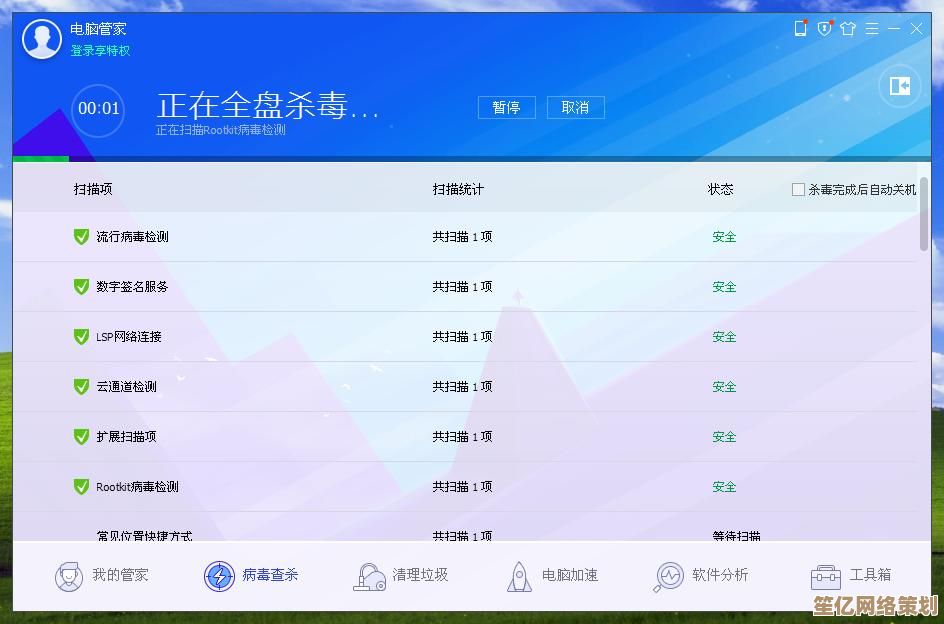
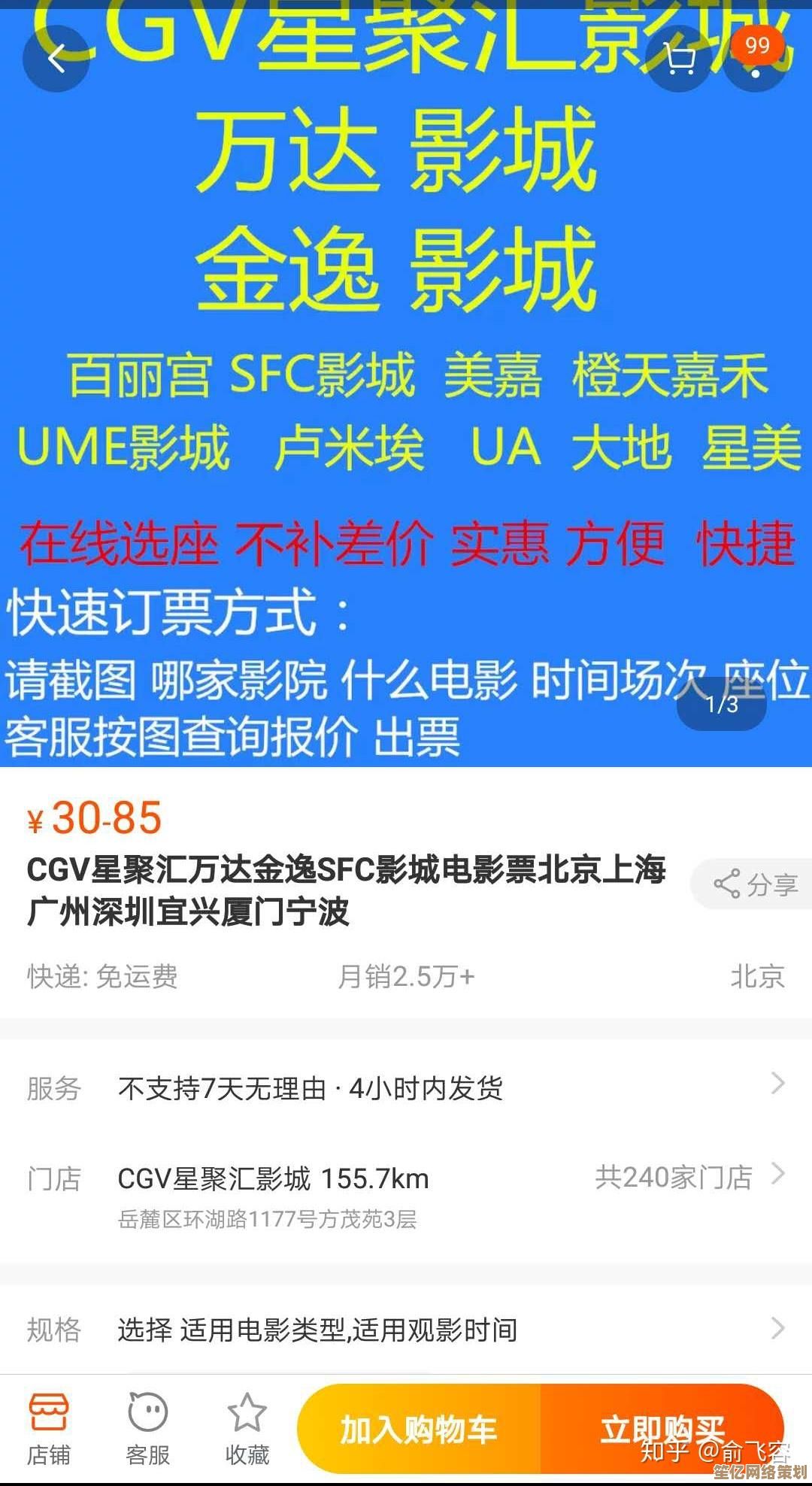
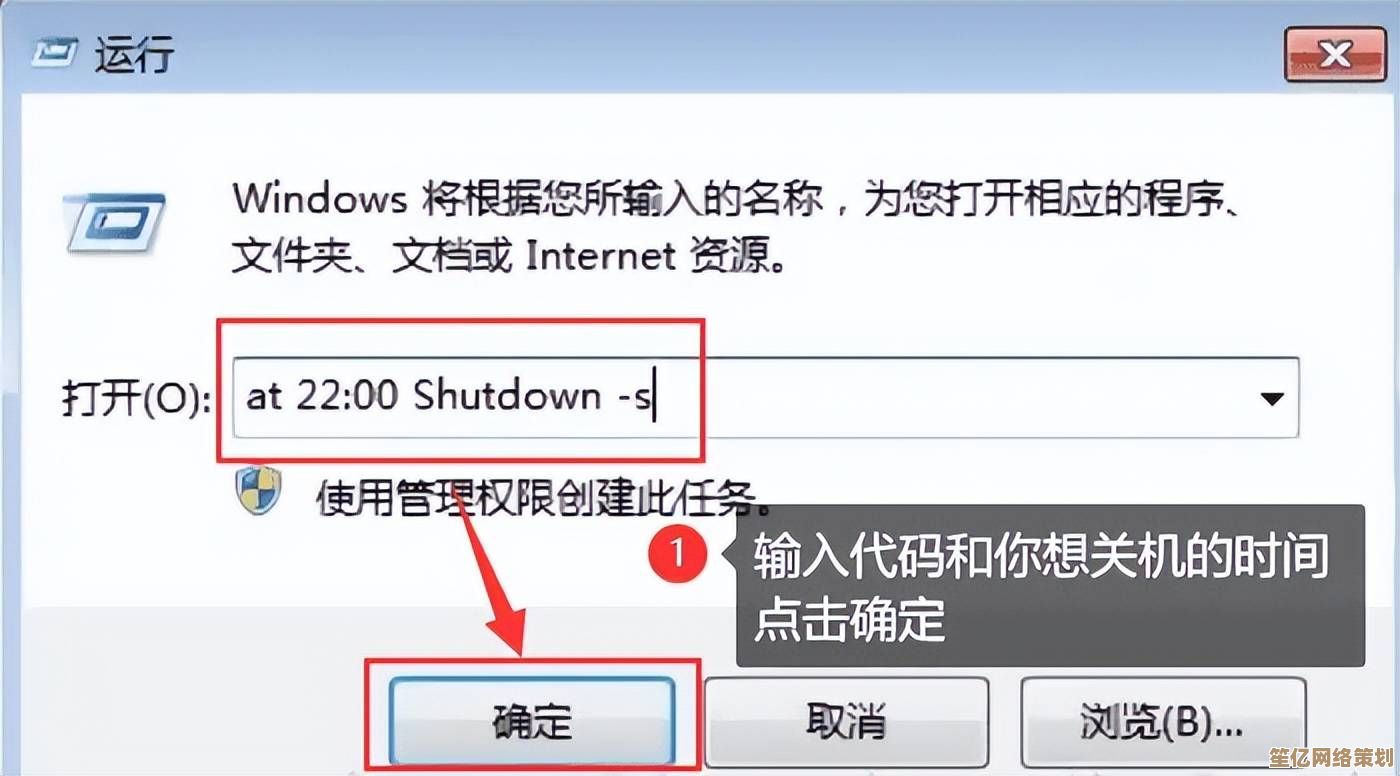

![[QQ注册]全新流程,简单操作即可完成QQ账号注册,安全高效](http://waw.haoid.cn/zb_users/upload/2025/10/20251007081517175979611717253.jpg)